Sea of Thieves to jedna z gier, która powinna spopularyzować wieloplatformowy serwis gier reklamowany przez Microsoft. Gra na razie radzi sobie całkiem nieźle i mamy tylko nadzieję, że ta koncepcja współpracy wieloosobowej stanie się normą w branży gier. Teraz, mimo że gra jest całkiem dobra, pojawiają się różne problemy, z których większość dotyczy Microsoft Store. Mianowicie wielu użytkowników nie jest w stanie zaktualizować gry za pośrednictwem Microsoft Store.
To poważny problem, zwłaszcza że Sea of Thieves często udostępnia obowiązkowe poprawki i poprawki. Zebraliśmy wszystkie możliwe rozwiązania i umieściliśmy je na wyczerpującej liście.
Jak naprawić problemy z aktualizacją gry Sea of Thieves w systemie Windows 10
- Uruchom ponownie komputer
- Pobierz dowolną aplikację, aby odblokować błąd uwierzytelniania Sklepu
- Uruchom narzędzie do rozwiązywania problemów z aplikacjami ze sklepu
- Wyczyść pamięć podręczną sklepu
- Uruchom ponownie instalator sklepu w Menedżerze zadań
- Użyj polecenia PowerShell
- Zaktualizuj system Windows 10
- Zainstaluj ponownie grę
1: Uruchom ponownie komputer
Pierwszą rzeczą do zrobienia jest ponowne uruchomienie komputera. W przypadku niektórych użytkowników tylko przypadkowe ponowne uruchomienie rozwiązało problem. Jednak inni użytkownicy wypróbowali obejście, które im pomogło. To obejście wymaga ponownego uruchomienia aktualizacji. Po pojawieniu się błędu użytkownicy, których dotyczył problem, ponownie uruchomili komputer, a po powrocie do Microsoft Store proces pobierania był nagle kontynuowany.
Po tym byli w stanie sfinalizować procedurę aktualizacji i gra jest gotowa. Istnieje wiele raportów na temat powodzenia tej procedury, ale z drugiej strony może nie działać dla wszystkich.
2: Pobierz dowolną aplikację, aby odblokować błąd uwierzytelniania Sklepu
Wydaje się, że od czasu przeglądu Microsoft Store pojawił się problem z autoryzacją. Niektórzy użytkownicy rozwiązali ten problem, wylogowując się i logując ponownie na swoje konto oraz sprawdzając ustawienia regionalne i czas / datę. Jednak najlepszym rozwiązaniem, na jakie natrafiamy w przypadku błędu aktualizacji Sea of Thieves, jest pobranie innej aplikacji. Dowolna aplikacja będzie działać. Po prostu przejdź do Sklepu i pobierz dowolną bezpłatną aplikację.
Następnie błąd autoryzacji powinien zostać rozwiązany i możesz przejść stamtąd. Jeśli problem nie ustąpi, kontynuuj przeglądanie listy.
- CZYTAJ TAKŻE: Sea of Thieves: Wykonaj emotkę „Poznaj znajomych”, aby uruchomić interfejs dodawania znajomych w usłudze Xbox Live
3: Uruchom narzędzie do rozwiązywania problemów z aplikacjami ze sklepu
Rozwiązywanie dowolnego problemu w systemie Windows 10 zostało ułatwione dzięki wprowadzeniu dedykowanych narzędzi do rozwiązywania problemów. Ponieważ Microsoft Store jest istotną częścią systemu Windows 10, istnieje specjalne narzędzie do rozwiązywania problemów ze Sklepem i jego odpowiednią zawartością. Uruchomienie go może pomóc w tym scenariuszu w grze Sea of Thieves i rozwiązać problem zatrzymania aktualizacji.
Wykonaj następujące kroki, aby uruchomić dedykowane narzędzie do rozwiązywania problemów ze Sklepem:
- Naciśnij klawisz Windows + I, aby otworzyć plik Ustawienia aplikacja.
- Wybierz Aktualizacja i bezpieczeństwo.
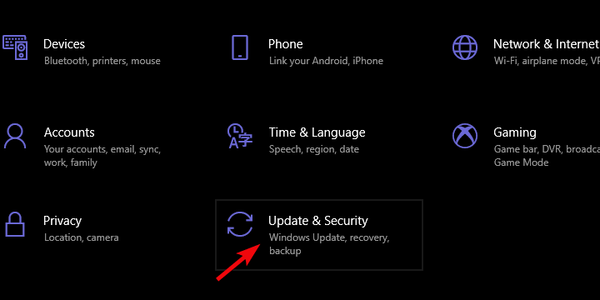
- Wybierać Rozwiązywanie problemów z lewego okienka i przewiń w dół.
- Rozszerzać Aplikacje ze Sklepu Windows narzędzie do rozwiązywania problemów i kliknij „Uruchom narzędzie do rozwiązywania problemów„.
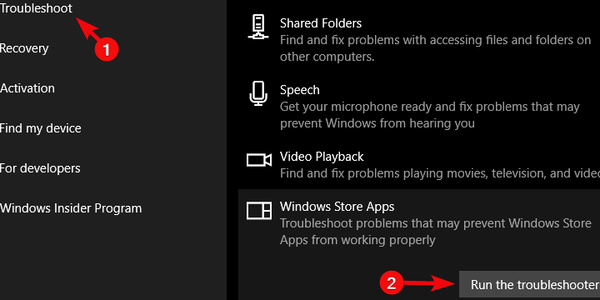
4: Wyczyść pamięć podręczną sklepu
Microsoft Store, jak każda inna aplikacja, przechowuje pamięć podręczną, aby przyspieszyć prędkość ładowania. Jednak gromadzenie się wspomnianej pamięci podręcznej może powodować różne błędy. Istnieje prawdopodobieństwo, że dane w pamięci podręcznej przechowywane przez Sklep są uszkodzone i będziesz musiał je zresetować, aby rozwiązać problem.
Zresetowanie pamięci podręcznej Sklepu jest proste i wszystko, co musisz zrobić, to uruchomić proste polecenie. Oto jak to zrobić w kilku prostych krokach:
- Na pasku wyszukiwania w oknie wpisz wsreset.
- Kliknij prawym przyciskiem myszy wsreset i uruchom polecenie jako administrator.
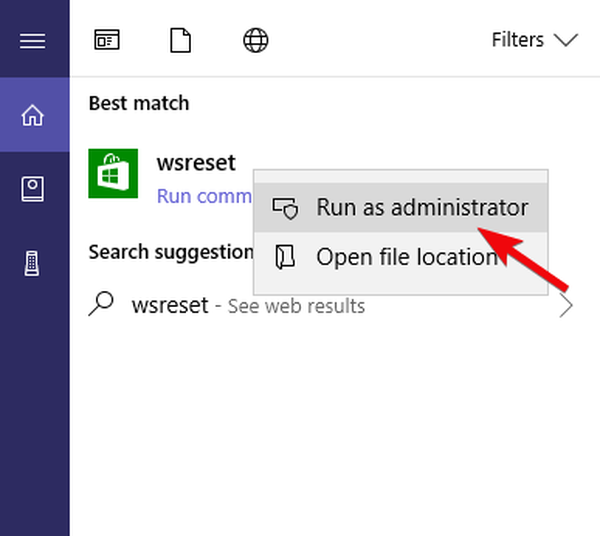
- Otwórz ponownie Microsoft Store i spróbuj zaktualizować Sea of Thieves.
Uwaga redaktora: kontynuacja tego artykułu na następnej stronie. Jeśli chcesz przeczytać więcej artykułów dotyczących gry Sea of Thieves, zapoznaj się z naszą szeroką kolekcją przewodników.
 Friendoffriends
Friendoffriends



